A todos nos ha pasado: descubrimos que nuestros drivers no están al día por las malas. Hoy traigo un cómodo programa que en cuestión de 10 minutos te arregla el desaguisado, y un tutorial para manejarlo.
Soy jugador ocasional del World of Warcraft (sí, solamente ocasional, por increíble que parezca hablando de este juego tan adictivo), y anoche me apetecía echar una partida. Abro el juego a la espera de la magnífica banda sonora… pero ésta no llega.
Miro los logs y descubro que hay un error del driver de la tarjeta de sonido. Mira qué bien, toca actualizar. Me voy al gestor de Windows, y tras media hora con la ‘búsqueda automática’, me dice que el driver es el más moderno que tiene. Bueno, era de esperar que a la primera no funcionase. Me voy a la página de nVidia, y allí hay una aplicación para detectar si mis drivers están actualizados. Me piden que para usar la aplicación vaya a Internet Explorer. Mal empezamos. Otro rato buscando (afortunadamente, más corto que el que empleaba Wiindows) para decirme que lo busque manualmente… Y en los datos de hardware solamente pone que la tarjeta es nVidia. Ni modelo, ni serie, ni nada.
La solución vino de la mano de Driver Robot, un programa que realiza un chequeo de todos los drivers que hay instalados en tu ordenador y te dice cuáles de ellos están anticuados, pudiendo después proceder a actualizarlos.
Para usarlo hay que registrarse y pagar la clave de registro; pero hay una manera de saltarse ese paso:
- Cuando abras el programa, ejecutará automáticamente la inspección. Deja que termine.
- Al finalizar, mostrará los drivers que hay que instalar.
- En el panel de la izquierda verás la opción ‘Exporter’. Pulsa en ella y después en el botón de ‘Export’.
- Te pedirá confirmación para crear un archivo HTML, luego solamente es cuestión de abrirlo. El siguiente paso es bastante obvio, pinchar en ‘GET DRIVERS’.
- Voilà, ahí tienes la lista con los enlaces de descarga de tus drivers.
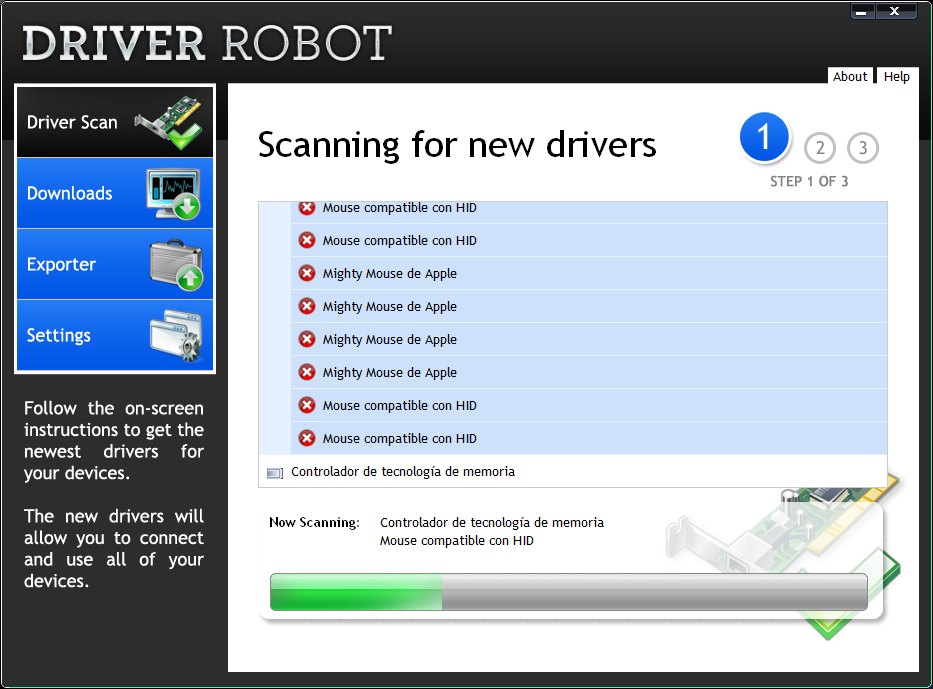

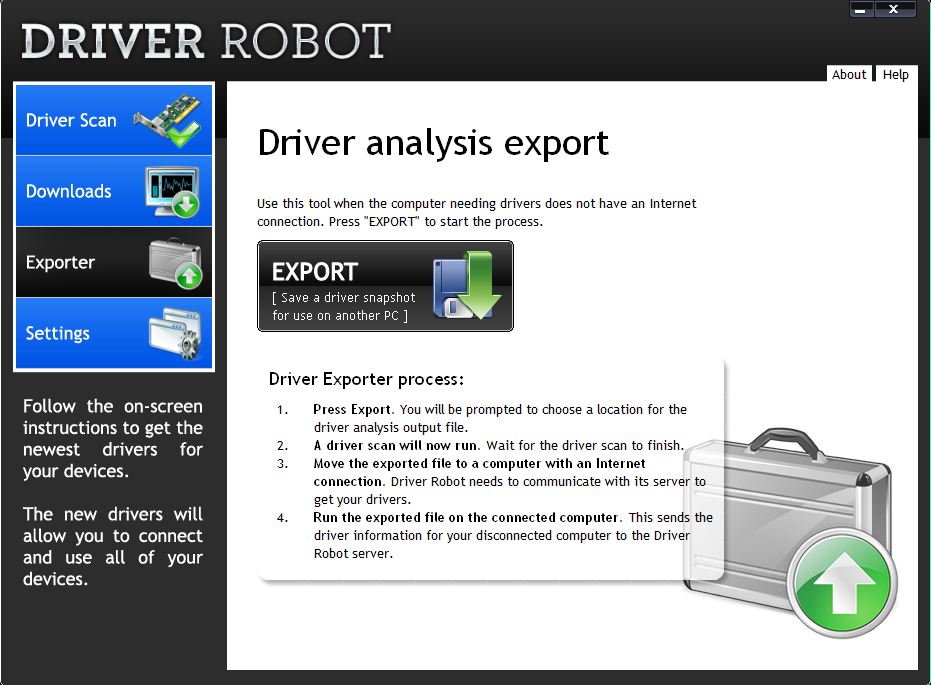
Además, desde la opción Settings puedes configurarlo para que haga inspecciones rutinarias cada cierto tiempo, por lo que no te tienes ni que molestar en ejecutarlo.
Si pagásemos la licencia, el propio programa se encargaría de descargar e instalar simultáneamente todos los drivers; pero, de este modo, al menos tenemos diagnóstico y enlaces de descarga gratuitos, lo que te ahorra el tiempo de ir buscándolos uno a uno (y es bastante más rápido que comprobar con Windows cada uno de tus drivers para ver si están actualizados.
Eso es todo, disfrutad actualizando 🙂
Enlaces | Página de Driver Robot